Cómo curvar texto en GIMP en una PC con Windows
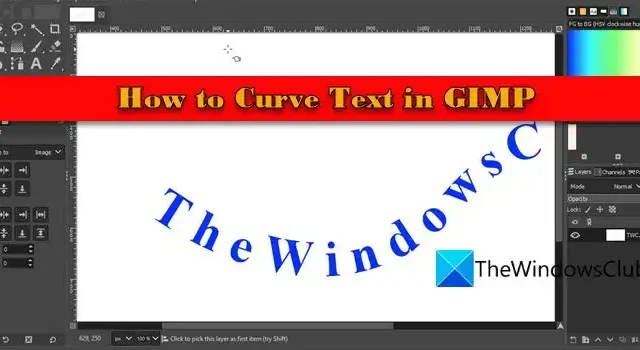
En esta publicación, le mostraremos cómo curvar texto en GIMP . Los diseñadores suelen utilizar texto curvo al crear logotipos, insignias o carteles para dar un aspecto distintivo a sus composiciones. No se puede negar el hecho de que GIMP es un potente software de edición de gráficos, pero cuando se trata de trabajar con texto, GIMP a veces puede resultar un poco complicado.
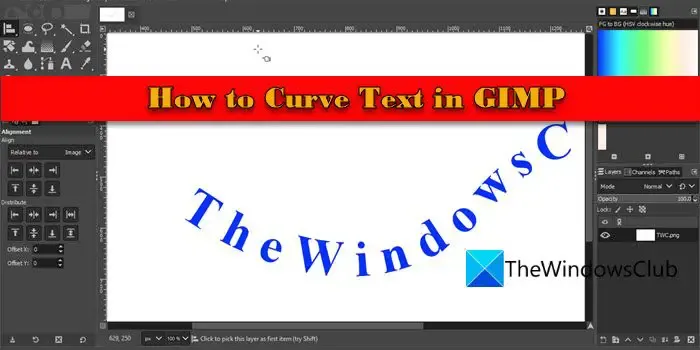
Si necesita crear texto curvo intrincado y complejo, puede que le resulten más adecuadas las herramientas de diseño gráfico profesionales. Pero si sus requisitos son relativamente simples o simplemente es un principiante, GIMP es la solución adecuada y rentable.
Cómo curvar texto en GIMP en Windows 11/10
GIMP no tiene una función incorporada que le permita crear texto curvo. Pero existe una solución alternativa para realizar la tarea.
Se puede curvar texto en GIMP utilizando una combinación de herramientas y técnicas. Puede dibujar un trazado, escribir el texto y luego alinear el texto a lo largo de ese trazado para darle un aspecto curvo. En esta publicación, le mostraremos cómo curvar texto en GIMP en unos sencillos pasos.
1]Escribir y configurar el texto.
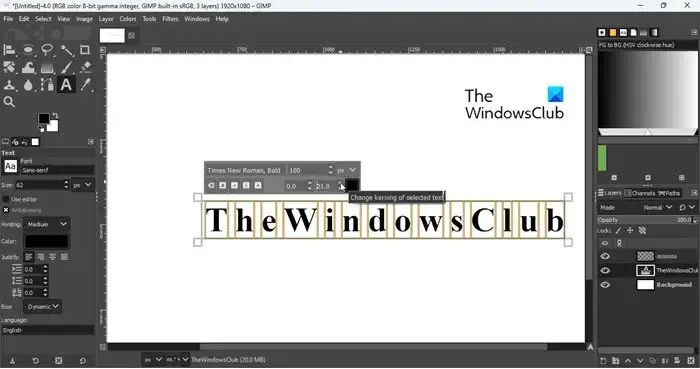
Inicie GIMP y cree una nueva plantilla de imagen en el tamaño predeterminado ( Archivo > Nuevo > Plantilla > 1920 × 1080 px ). Luego seleccione la herramienta Texto de la caja de herramientas en el panel izquierdo. Lleve el cursor al lienzo y haga clic en cualquier lugar del área en blanco. Escriba el texto que debe curvarse.
Presione Ctrl+A para seleccionar el texto completo y use la ventana emergente justo encima del texto para modificar el tipo y tamaño de fuente según el requisito. Utilice el parámetro kerning para ajustar el espacio entre letras individuales.
A continuación, seleccione la herramienta Alineación (agrupada con la herramienta Mover) de la caja de herramientas, colóquela sobre el texto y haga clic en ella. Aparecerán pequeños cuadrados en las esquinas del texto, indicando que ha sido seleccionado. Ahora presione y mantenga presionada la tecla Ctrl y desplace la rueda del mouse hacia atrás para alejar el lienzo. Esto le dará una imagen más clara de la alineación del texto en relación con el lienzo.
Ahora, en la sección Alineación debajo de la barra de herramientas, haga clic en las opciones Alinear al centro del objetivo y Alinear en medio del objetivo . Tienes tu texto escrito y configurado; ahora es el momento de hacer la curva para doblar el texto.
2]Dibuja la curva
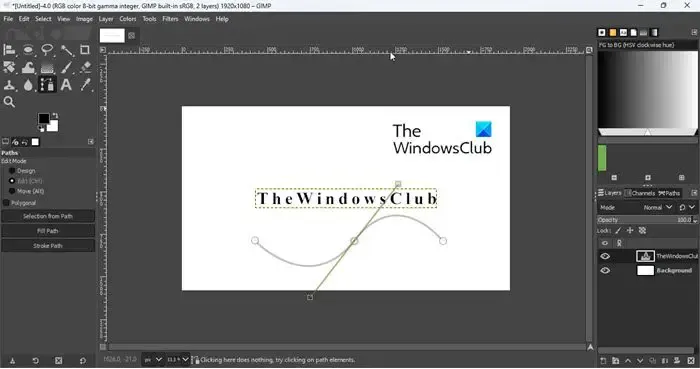
Seleccione la herramienta Trazados de la barra de herramientas y coloque el cursor sobre el lienzo. Para hacer una curva, debes crear nodos. Estos nodos se unirán para formar un camino que se puede editar para crear curvas donde sea necesario.
Para crear el primer nodo, haga clic en el área en blanco en algún lugar al comienzo del texto (asegúrese de que ‘ Diseño ‘ esté seleccionado en Modo de edición en la sección Rutas en el panel izquierdo). Luego, según la forma de su curva, cree nodos posteriores. Por ejemplo, si quieres una curva en forma de U, sólo necesitas 2 nodos. Pero si quieres una curva en forma de tilde, necesitarás 3 nodos.
Digamos que quieres una curva en forma de tilde. Entonces crearás 3 nodos, uno cerca del comienzo del texto, uno cerca del centro y el último cerca del final del texto.
Ahora cambie al Modo de edición en la sección Rutas en el panel izquierdo y haga clic y arrastre el segundo nodo. A medida que arrastras el nodo, aparecerán controles que te ayudarán a doblar el camino en la forma deseada. Arrastre el controlador hacia abajo para crear la curva. Nuevamente, haga clic y arrastre el segundo nodo hacia arriba para darle forma de tilde a la curva final. También puede presionar la tecla Shift para ajustar uniformemente la curva.
3]Vincular texto a la curva
A continuación, debes colocar el texto a lo largo de la curva. Y para eso, necesitas crear una nueva capa.
Haga clic en el menú Capa en la parte superior de la ventana del programa y seleccione la opción Nueva capa . Nombra la capa con algo como ‘TextoCurvado’ y presiona Enter . Luego, en el panel Capas en el lado derecho, haga clic derecho en la capa de texto y seleccione Texto a lo largo de la ruta .
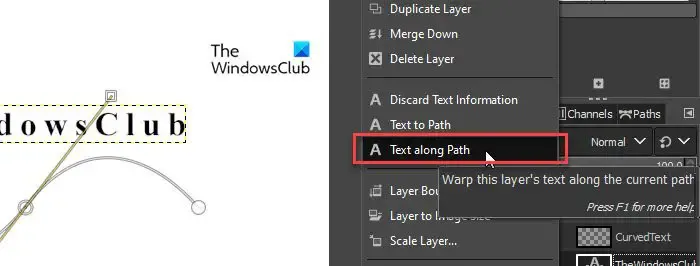
Esto agregará el texto directamente a la ruta. Múltiples nodos pequeños alrededor de las letras indican que el texto ahora está vinculado al camino curvo.
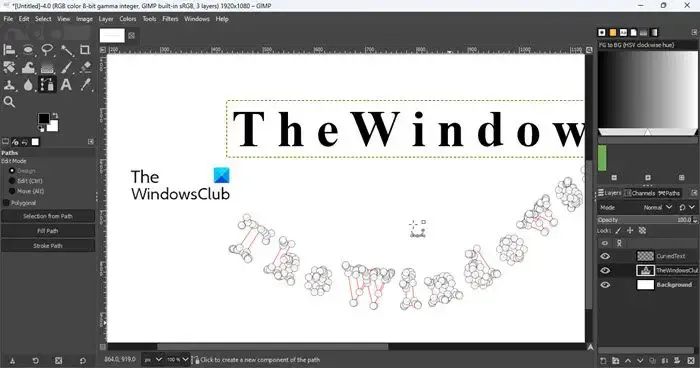
A continuación, cambie a la capa CurvedText en el panel Capas . Cambie el color de primer plano activo en la barra de herramientas al color con el que desea rellenar su texto y haga clic en el botón Rellenar ruta en la sección Rutas . Aparecerá una ventana emergente Rellenar ruta. Haga clic en el botón Rellenar para aplicar los cambios.
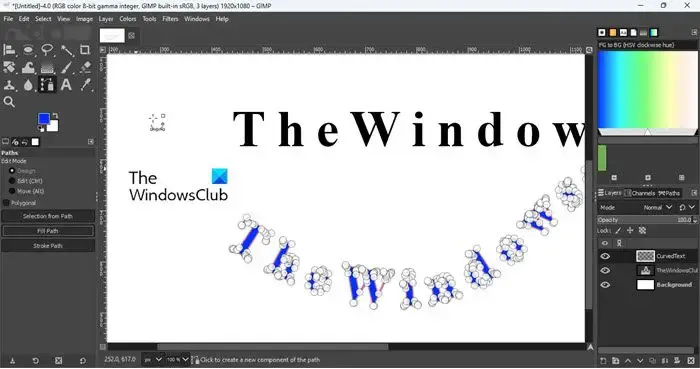
4]Ajusta el texto curvo.
Seleccione la herramienta Mover para ocultar todos los nodos pequeños. Luego cambie a la pestaña Trazados en el panel Capas en el lado derecho y haga clic en el icono de ocultar para ocultar el trazado (el borde rojo alrededor de las letras del texto). Vuelva al panel Capas y, mientras está en la capa Texto curvo, haga clic en el menú Capa en la parte superior y seleccione la opción Recortar al contenido . Esto recortará la capa seleccionada en la medida de su contenido.
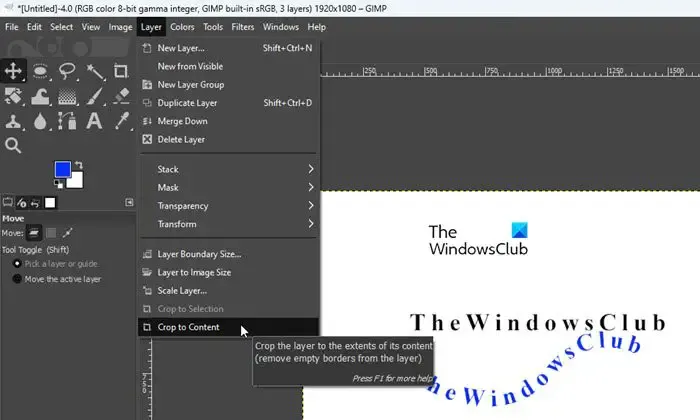
Ahora nuevamente, tome la herramienta de alineación , haga clic en el texto curvo y luego haga clic en las opciones Alinear el centro del objetivo y Alinear en medio del objetivo .
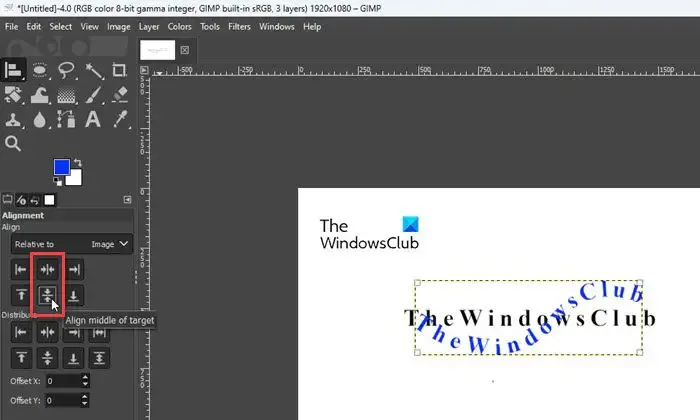
Finalmente, oculta la capa de texto original del panel Capas y tendrás el texto curvo justo frente a ti.
5]Guardar la imagen
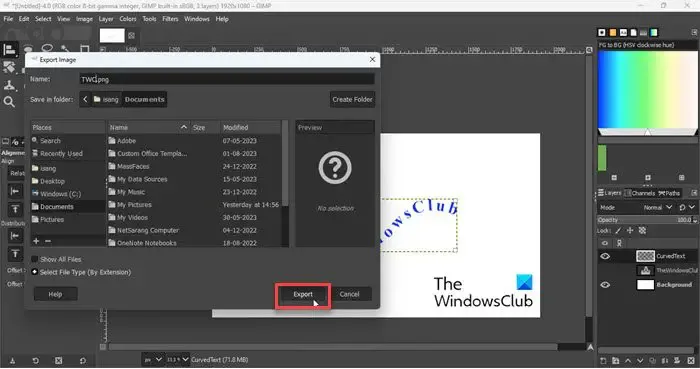
El último paso es exportar la composición como imagen. Haga clic en el menú Archivo y seleccione la opción Exportar . En el cuadro de diálogo Exportar imagen , ingrese un nombre adecuado para el archivo y haga clic en el botón Exportar . Aparecerá otra ventana emergente. Haga clic en Exportar nuevamente para terminar de guardar su trabajo.
Así es como curvas o doblas el texto en GIMP. Espero que encuentres esto útil.
¿Cómo hacer una curva en GIMP?
Puede utilizar la herramienta Trazados en GIMP para dibujar líneas rectas o curvas conectadas por múltiples nodos. Seleccione la herramienta Rutas de la caja de herramientas y haga clic en cualquier lugar del lienzo en blanco para colocar el primer nodo. Luego lleve el cursor a la ubicación donde desea colocar el siguiente nodo y luego haga clic y arrastre para crear un segmento curvo.
¿Dónde está Curve Bend en GIMP?
Curve Bend es un filtro de distorsión que se puede aplicar a una imagen en GIMP. El filtro se encuentra en Filtros → Distorsiones → Curvatura… Le permite dibujar una curva que distorsionará la capa o selección activa. La distorsión se aplica progresivamente desde un borde de la capa o selección al otro.



Deja una respuesta